Win11应用商店怎么更新新版?应用商店更新教程
一些已经更新到Win11中的用户发现,他们自己还在Win10的老版本中打开自己的应用程序,此时会发生什么呢?新版MicrosoftStore无法通过系统更新或应用商店更新获得。那么接下来我们就来看看Win11应用商店新版本的具体升级方式。
操作如下:
1、卸载旧版 Microsoft Store
首先,按 Win + X 组合键,打开隐藏的菜单项,然后选择Windows 终端 (管理员)打开。
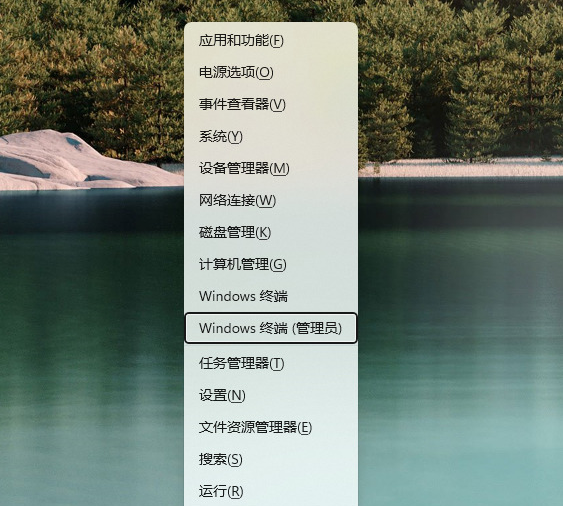
管理员:Windows PowerShell窗口,输入并回车执行以下命令:
get-xpackage *store* | remove-Appxpackage
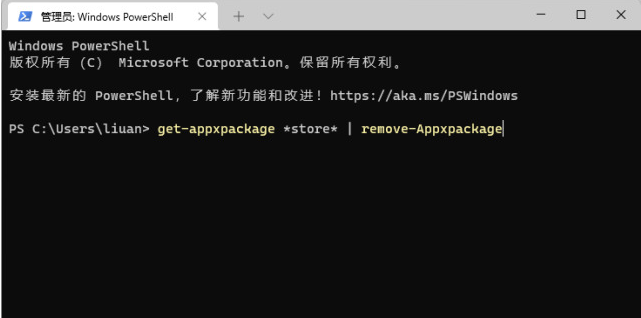
2、安装新版 Microsoft Store
卸载旧版本之后,建议等几分钟,再执行新版安装操作,
Windows PowerShell窗口不要关闭,继续输入并回车执行以下命令:
add-xpackage -register “C:Program FilesWindowsApps*Store*AppxManifest.xml” -disabledevelopmentmode
此时,会从服务器自动获取最新的应用商店。如果安装成功,则会在开始菜单看到全新的Microsoft Store图标,打开后,即可正常运行。
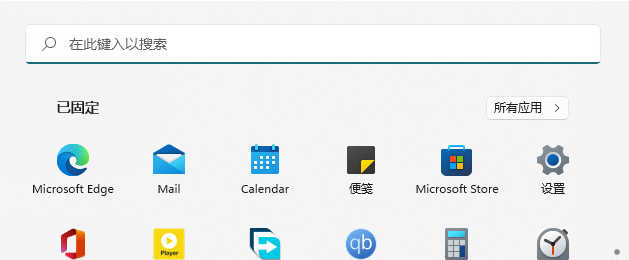
新版应用商店更新后,与之前相比,新版应用商店的标签移至左侧纵向排列,同时应用内的动画效果得到极大的丰富。
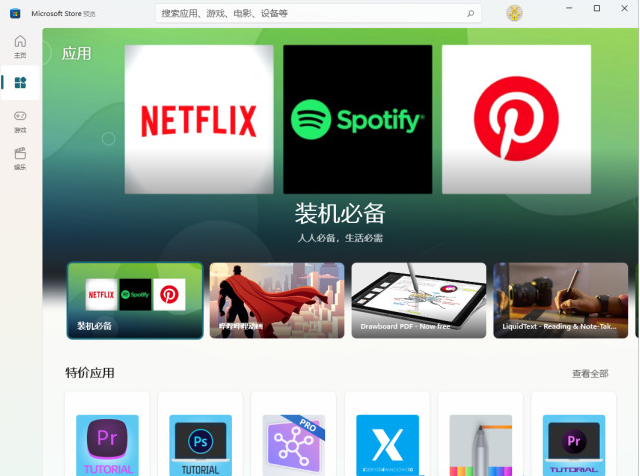
相关文章
- Win11麦克风无法找到输入设备怎么办?
- Win11如何使用虚拟桌面?Win11使用虚拟桌面的方法
- Win11安装之后不能联网?Win11安装不能联网操作步骤
- 教你如何关闭Win11烦人的网络搜索 Win11网络搜索关闭方法
- Win11如何添加常用文件夹?Win11添加常用文件夹操作方法
- Win11重置失败怎么办?Win11重置失败解决方法
- Win11系统崩溃无法开机怎么回事?
- Win11怎么查看Wifi密码 Win11查看Wifi密码的方法
- Win11软件图标怎么固定到任务栏上?
- Win11正式版安装安卓子系统的方法 测试阶段抢先体验
- Win11 ie浏览器在哪里?Win11 ie浏览器位置及打开方法介绍
- Win11设置时崩溃怎么办?Win11设置时崩溃的解决方法
- Win11系统拖动窗口卡顿怎么办?Win11系统拖动窗口卡顿解决方法
- Win11正式版如何固定“此电脑”到任务栏?
- Win11打不开PowerShell怎么办?无法打开PowerShell窗口解决方法
- Win11如何截屏录屏?Win11截屏教程和快捷键使用方法
